电脑中使用播放器播放音乐时突然停止播放如何解决
更新日期:2024-03-22 21:42:51
来源:投稿
手机扫码继续观看

近来有用户在电脑中使用播放器播放音乐时遇到了一些问题,在音乐播放的时候突然中断,自动停止了播放,这是怎么回事呢?原来在电脑系统中只要有其他程序发出声音,那么播放的音乐的声音就会自动停止。我们可以通过修改系统设置来解决这个问题。
1、打开开始菜单——控制面板;
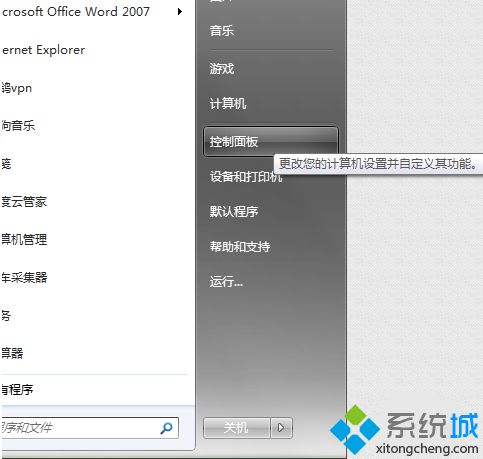
2、在图标查看方式下,点击“声音”;
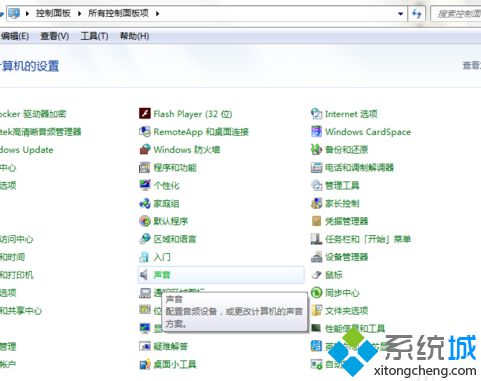
3、点击切换到“通信”选项卡;
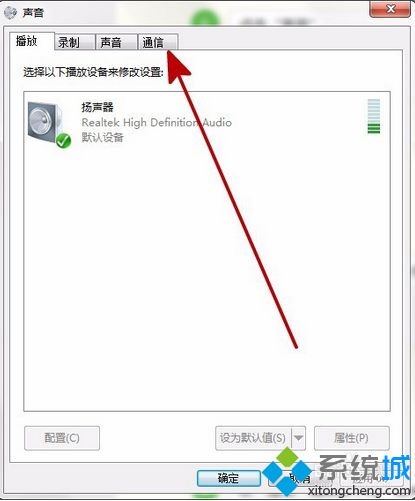
4、在“当Windows检测到通信活动时”中,选择“不执行任何操作”,然后点击确定即可。
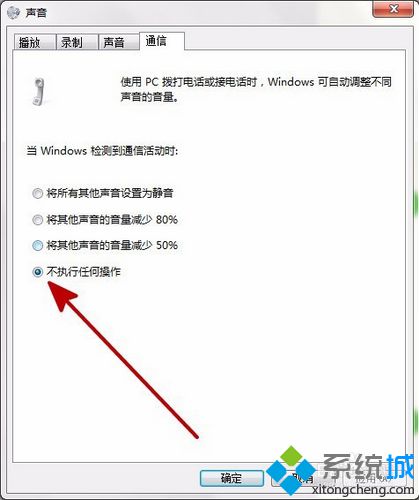
如果电脑中使用播放器播放音乐时突然停止播放的话,大家可以按照以上方法进行设置。更多精彩内容尽在系统。
该文章是否有帮助到您?
常见问题
- monterey12.1正式版无法检测更新详情0次
- zui13更新计划详细介绍0次
- 优麒麟u盘安装详细教程0次
- 优麒麟和银河麒麟区别详细介绍0次
- monterey屏幕镜像使用教程0次
- monterey关闭sip教程0次
- 优麒麟操作系统详细评测0次
- monterey支持多设备互动吗详情0次
- 优麒麟中文设置教程0次
- monterey和bigsur区别详细介绍0次
系统下载排行
周
月
其他人正在下载
更多
安卓下载
更多
手机上观看
![]() 扫码手机上观看
扫码手机上观看
下一个:
U盘重装视频












